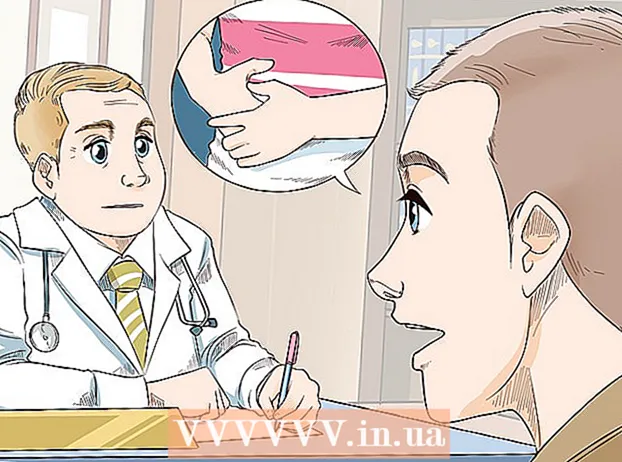நூலாசிரியர்:
Eric Farmer
உருவாக்கிய தேதி:
8 மார்ச் 2021
புதுப்பிப்பு தேதி:
1 ஜூலை 2024

உள்ளடக்கம்
- படிகள்
- பகுதி 1 இன் 3: நிரலை எவ்வாறு நிறுவுவது
- 3 இன் பகுதி 2: ஒரு DjVu கோப்பை எப்படிப் பார்ப்பது
- 3 இன் பகுதி 3: DjVu கோப்புகளை உருவாக்குவது மற்றும் திருத்துவது எப்படி
DjVu கோப்பு வடிவம் (déjà vu என்று உச்சரிக்கப்படுகிறது) என்பது PDF போன்ற ஆவண வடிவமாகும், இதில் படங்கள் தரத்தை கடுமையாக இழக்காமல் ஒரே கோப்பாக சுருக்கப்படும். DjVu கோப்புகளைப் பார்க்க, உங்கள் கணினியில் ஒரு சிறப்பு இலவச நிரல் நிறுவப்பட வேண்டும்.
படிகள்
பகுதி 1 இன் 3: நிரலை எவ்வாறு நிறுவுவது
 1 நிரல் எவ்வாறு செயல்படுகிறது என்பதைப் புரிந்து கொள்ளுங்கள். DjVu கோப்பு PDF போன்ற ஒரு ஆவண வடிவம். இந்தக் கோப்புகளைத் திறக்க சிறப்பு மென்பொருள் தேவை. DjVu கோப்பைத் திறப்பதற்கான ஒரு வழி, இணைய உலாவியில் செருகுநிரலை நிறுவுவது, இது DjVu கோப்புகளை உலாவி சாளரத்தில் பார்க்க அனுமதிக்கிறது. செருகுநிரலுடன் அதே நிறுவியில் சேர்க்கப்பட்டுள்ள ஒரு தனி நிரலைப் பயன்படுத்தவும் முடியும்.
1 நிரல் எவ்வாறு செயல்படுகிறது என்பதைப் புரிந்து கொள்ளுங்கள். DjVu கோப்பு PDF போன்ற ஒரு ஆவண வடிவம். இந்தக் கோப்புகளைத் திறக்க சிறப்பு மென்பொருள் தேவை. DjVu கோப்பைத் திறப்பதற்கான ஒரு வழி, இணைய உலாவியில் செருகுநிரலை நிறுவுவது, இது DjVu கோப்புகளை உலாவி சாளரத்தில் பார்க்க அனுமதிக்கிறது. செருகுநிரலுடன் அதே நிறுவியில் சேர்க்கப்பட்டுள்ள ஒரு தனி நிரலைப் பயன்படுத்தவும் முடியும்.  2 தளத்தைத் திறக்கவும் cuminas.jp/downloads/download/?pid=1 உலாவியில். இது ஒரு ஜப்பானிய தளம், ஆனால் வழிமுறைகள் ஆங்கிலத்தில் உள்ளன.
2 தளத்தைத் திறக்கவும் cuminas.jp/downloads/download/?pid=1 உலாவியில். இது ஒரு ஜப்பானிய தளம், ஆனால் வழிமுறைகள் ஆங்கிலத்தில் உள்ளன.  3 பக்கத்தின் மேலே உள்ள மெனுவிலிருந்து உங்கள் இயக்க முறைமையை தேர்ந்தெடுக்கவும். இது உங்கள் கணினியுடன் இணக்கமான நிறுவல் கோப்பைப் பதிவிறக்கும் (முதலில் உங்கள் கணினியின் பிட்னஸைச் சரிபார்க்கவும்).
3 பக்கத்தின் மேலே உள்ள மெனுவிலிருந்து உங்கள் இயக்க முறைமையை தேர்ந்தெடுக்கவும். இது உங்கள் கணினியுடன் இணக்கமான நிறுவல் கோப்பைப் பதிவிறக்கும் (முதலில் உங்கள் கணினியின் பிட்னஸைச் சரிபார்க்கவும்).  4 மூன்று கீழ்தோன்றும் மெனுக்களின் கீழ் உள்ள へ へ பட்டனை கிளிக் செய்யவும்.
4 மூன்று கீழ்தோன்றும் மெனுக்களின் கீழ் உள்ள へ へ பட்டனை கிளிக் செய்யவும். 5 ஒப்பந்தத்தை ஏற்க 同意 し て ウ ン ロ ド ド பட்டனை கிளிக் செய்யவும். நிறுவல் கோப்பு பதிவிறக்கத் தொடங்கும்.
5 ஒப்பந்தத்தை ஏற்க 同意 し て ウ ン ロ ド ド பட்டனை கிளிக் செய்யவும். நிறுவல் கோப்பு பதிவிறக்கத் தொடங்கும்.  6 நிறுவியை இயக்கவும் மற்றும் திரையில் உள்ள வழிமுறைகளைப் பின்பற்றவும். பெரும்பாலான பயனர்கள் இயல்புநிலை அமைப்புகளை மாற்றாமல் விட்டுவிடலாம், தீம்பொருள் நிறுவப்படாது.
6 நிறுவியை இயக்கவும் மற்றும் திரையில் உள்ள வழிமுறைகளைப் பின்பற்றவும். பெரும்பாலான பயனர்கள் இயல்புநிலை அமைப்புகளை மாற்றாமல் விட்டுவிடலாம், தீம்பொருள் நிறுவப்படாது.
3 இன் பகுதி 2: ஒரு DjVu கோப்பை எப்படிப் பார்ப்பது
 1 DjVu கோப்பில் இரட்டை சொடுக்கவும். நிறுவப்பட்ட நிரலில் அது தானாகவே திறக்கும்.
1 DjVu கோப்பில் இரட்டை சொடுக்கவும். நிறுவப்பட்ட நிரலில் அது தானாகவே திறக்கும்.  2 ஆவணத்தை மதிப்பாய்வு செய்யவும். நிறுவப்பட்ட நிரல் பெரும்பாலான ஆவண பார்வையாளர்களைப் போலவே செயல்படுகிறது. அதில், நீங்கள் பக்கங்கள் வழியாக செல்லலாம், அளவை மாற்றலாம், அச்சிடலாம் மற்றும் பல.
2 ஆவணத்தை மதிப்பாய்வு செய்யவும். நிறுவப்பட்ட நிரல் பெரும்பாலான ஆவண பார்வையாளர்களைப் போலவே செயல்படுகிறது. அதில், நீங்கள் பக்கங்கள் வழியாக செல்லலாம், அளவை மாற்றலாம், அச்சிடலாம் மற்றும் பல. - DjVu கோப்புகளை ஒரு நிரல் அல்லது செருகுநிரலைப் பயன்படுத்தி திருத்த முடியாது. DjVu கோப்பை எவ்வாறு திருத்துவது என்பதற்கான வழிமுறைகளுக்கு, அடுத்த பகுதியைப் பார்க்கவும்.
 3 ஆவணத்தின் பகுதிகளை நகலெடுத்து ஒட்டவும். தேர்வு> பிராந்தியத்தைத் தேர்ந்தெடுக்கவும். இப்போது ஆவணத்தின் விரும்பிய பகுதியைச் சுற்றி ஒரு சட்டத்தை உருவாக்கவும்.
3 ஆவணத்தின் பகுதிகளை நகலெடுத்து ஒட்டவும். தேர்வு> பிராந்தியத்தைத் தேர்ந்தெடுக்கவும். இப்போது ஆவணத்தின் விரும்பிய பகுதியைச் சுற்றி ஒரு சட்டத்தை உருவாக்கவும். - தேர்ந்தெடு> நகல் என்பதைக் கிளிக் செய்வதன் மூலம் தேர்வை நகலெடுக்கவும். நீங்களும் கிளிக் செய்யலாம் Ctrl+சி (விண்டோஸ்) அல்லது சிஎம்டி+சி (மேக்)
- நகலெடுக்கப்பட்ட உரையை வேறு எந்த ஆவணத்திலும் ஒட்டவும். ஆவணத்தில் PNG படமாக உரை செருகப்படும்.
 4 ஒரு வலை உலாவியில் DjVu கோப்பைத் திறக்கவும். நீங்கள் நிறுவல் கோப்பை இயக்கும்போது, நிரலும் செருகுநிரலும் நிறுவப்படும் (Google Chrome தவிர அனைத்து ஆதரவு உலாவிகளிலும்). சொருகி நிரலின் கிட்டத்தட்ட அதே செயல்பாட்டைக் கொண்டுள்ளது.
4 ஒரு வலை உலாவியில் DjVu கோப்பைத் திறக்கவும். நீங்கள் நிறுவல் கோப்பை இயக்கும்போது, நிரலும் செருகுநிரலும் நிறுவப்படும் (Google Chrome தவிர அனைத்து ஆதரவு உலாவிகளிலும்). சொருகி நிரலின் கிட்டத்தட்ட அதே செயல்பாட்டைக் கொண்டுள்ளது. - உங்கள் உலாவி சாளரத்திற்கு DjVu கோப்பை இழுக்கவும். நீங்கள் DjVu செருகுநிரலை இயக்கும்படி கேட்கப்படுவீர்கள். மாற்றாக, நீங்கள் DjVu கோப்பில் வலது கிளிக் செய்து, திறந்த உடன் கிளிக் செய்யவும், பின்னர் நிரல்களின் பட்டியலிலிருந்து உலாவியைத் தேர்ந்தெடுக்கவும்.
3 இன் பகுதி 3: DjVu கோப்புகளை உருவாக்குவது மற்றும் திருத்துவது எப்படி
 1 DjVu சோலோவைப் பதிவிறக்கவும். இது ஒரு இலவச நிரல், இதன் மூலம் நீங்கள் படங்களிலிருந்து DjVu கோப்புகளை உருவாக்கலாம் (புத்தகத்தின் ஸ்கேன் செய்யப்பட்ட பக்கங்கள், ஆவணம் போன்றவை).
1 DjVu சோலோவைப் பதிவிறக்கவும். இது ஒரு இலவச நிரல், இதன் மூலம் நீங்கள் படங்களிலிருந்து DjVu கோப்புகளை உருவாக்கலாம் (புத்தகத்தின் ஸ்கேன் செய்யப்பட்ட பக்கங்கள், ஆவணம் போன்றவை). - இணையதளத்தில் DjVu Solo ஐ பதிவிறக்கவும் djvu.org/resources/ மேலும் தகவலுக்கு, பழைய (ஆனால் பயனுள்ள) பகுதியைப் பார்க்கவும்.
 2 பதிவிறக்கிய நிறுவியை இயக்கவும். பெரும்பாலான பயனர்கள் இயல்புநிலை அமைப்புகளை மாற்றாமல் விட்டுவிடலாம் மற்றும் தீம்பொருள் நிறுவப்படாது.
2 பதிவிறக்கிய நிறுவியை இயக்கவும். பெரும்பாலான பயனர்கள் இயல்புநிலை அமைப்புகளை மாற்றாமல் விட்டுவிடலாம் மற்றும் தீம்பொருள் நிறுவப்படாது.  3 DjVu சோலோவைத் தொடங்கவும். இந்த திட்டம் தொடக்க மெனுவில் அமைந்துள்ளது; இல்லையென்றால், அதை உங்கள் கணினியில் தேடுங்கள்.
3 DjVu சோலோவைத் தொடங்கவும். இந்த திட்டம் தொடக்க மெனுவில் அமைந்துள்ளது; இல்லையென்றால், அதை உங்கள் கணினியில் தேடுங்கள்.  4 முதல் படத்தைச் சேர்க்கவும். DjVu தனி சாளரத்தில் இழுத்து விடுங்கள் அல்லது ஸ்கேனரிலிருந்து ஒரு படத்தைப் பெற "ஸ்கேன்" என்பதைக் கிளிக் செய்யவும்.
4 முதல் படத்தைச் சேர்க்கவும். DjVu தனி சாளரத்தில் இழுத்து விடுங்கள் அல்லது ஸ்கேனரிலிருந்து ஒரு படத்தைப் பெற "ஸ்கேன்" என்பதைக் கிளிக் செய்யவும்.  5 மற்றொரு படத்தைச் சேர்க்கவும். இதைச் செய்ய, சிறுபடத்தின் மீது வலது கிளிக் செய்து மெனுவிலிருந்து "பக்கத்தைச் செருகவும்" என்பதைத் தேர்ந்தெடுக்கவும். கோப்பு வகை மெனுவைத் திறந்து "அனைத்து ஆதரவு படக் கோப்புகளையும்" தேர்ந்தெடுக்கவும். நீங்கள் ஒரே நேரத்தில் பல படங்களைச் சேர்க்கலாம்.
5 மற்றொரு படத்தைச் சேர்க்கவும். இதைச் செய்ய, சிறுபடத்தின் மீது வலது கிளிக் செய்து மெனுவிலிருந்து "பக்கத்தைச் செருகவும்" என்பதைத் தேர்ந்தெடுக்கவும். கோப்பு வகை மெனுவைத் திறந்து "அனைத்து ஆதரவு படக் கோப்புகளையும்" தேர்ந்தெடுக்கவும். நீங்கள் ஒரே நேரத்தில் பல படங்களைச் சேர்க்கலாம்.  6 பக்கங்களை மறுசீரமைக்கவும். பக்க வரிசையை மறுசீரமைக்க தொடர்புடைய சிறு உருவங்களை இழுக்கவும்.
6 பக்கங்களை மறுசீரமைக்கவும். பக்க வரிசையை மறுசீரமைக்க தொடர்புடைய சிறு உருவங்களை இழுக்கவும்.  7 ஒரு DjVu கோப்பை உருவாக்கவும். இதைச் செய்ய, கோப்பு> DjVu என குறியாக்கம் செய்யவும். நீங்கள் ஒரு வலைப்பக்கத்தில் DjVu கோப்பை ஹோஸ்ட் செய்யவில்லை என்றால் தொகுக்கப்பட்டதைத் தேர்ந்தெடுக்கவும்.
7 ஒரு DjVu கோப்பை உருவாக்கவும். இதைச் செய்ய, கோப்பு> DjVu என குறியாக்கம் செய்யவும். நீங்கள் ஒரு வலைப்பக்கத்தில் DjVu கோப்பை ஹோஸ்ட் செய்யவில்லை என்றால் தொகுக்கப்பட்டதைத் தேர்ந்தெடுக்கவும்.  8 தற்போதுள்ள DjVu கோப்பை திருத்தவும். இதைச் செய்ய, அதை DjVu Solo இல் திறந்து பின்னர் மாற்றங்களைச் செய்யவும், நீக்கவும் அல்லது பக்கங்களைச் சேர்க்கவும்:
8 தற்போதுள்ள DjVu கோப்பை திருத்தவும். இதைச் செய்ய, அதை DjVu Solo இல் திறந்து பின்னர் மாற்றங்களைச் செய்யவும், நீக்கவும் அல்லது பக்கங்களைச் சேர்க்கவும்: - DjVu சோலோவில் DjVu கோப்பைத் திறக்கவும்;
- ஒரு பக்கத்தை நீக்கு - நீங்கள் நீக்க விரும்பும் பக்கத்தின் சிறுபடத்தில் வலது கிளிக் செய்து மெனுவிலிருந்து "நீக்கு" என்பதைத் தேர்ந்தெடுக்கவும்;
- ஒரு புதிய பக்கத்தைச் சேர்க்கவும் - சிறுபடவுருவில் வலது கிளிக் செய்து, மெனுவிலிருந்து முன்பு பக்கத்தைச் செருகவும் (பக்கங்களைச் சேர்க்கவும்) என்பதைத் தேர்ந்தெடுக்கவும். பின்னர் உங்கள் கணினியில் நீங்கள் விரும்பும் படங்களைக் கண்டறியவும்.
- பக்கங்களை மறுசீரமைக்க சிறுபடங்களை இழுக்கவும்.